Использование AirPods Pro с устройством Android
Если у вас есть устройство Android , вам будет приятно узнать, что вы можете подключить к нему наушники AirPods Pro и использовать их.
Как подключить AirPods Pro к устройству Android
Прежде чем использовать AirPods Pro для прослушивания музыки, подкастов, телешоу, фильмов и другого контента, сначала необходимо выполнить их сопряжение. Поскольку устройства Android не относятся к экосистеме Apple, вы не можете подключить AirPods Pro одним касанием. К счастью, подключить наушники несложно.
Вот шаги, которые необходимо выполнить:
- Возьмите устройство Android и перейдите в настройки.
- Откройте “Подключения” и коснитесь “Bluetooth” Примечание. Эти настройки могут различаться в зависимости от вашего устройства Android. Вы можете увидеть “Bluetooth” как только вы откроете настройки, или вам, возможно, придется нажать “Сеть” или “Беспроводная связь & Сеть” сначала найдите “Bluetooth”
- Включите Bluetooth и убедитесь, что ваше устройство доступно для обнаружения.
- Загрузите чехол для зарядки ваших AirPods Pro и откройте его. Нажмите и удерживайте кнопку на задней панели и подождите, пока индикатор не начнет мигать белым, что означает, что наушники готовы к сопряжению.
- Теперь AirPods Pro должны отображаться в разделе «Доступные устройства». на вашем Android-устройстве. Коснитесь их имени и подтвердите процесс, выбрав “Pair” в диалоговом окне. Вам также будет предложено подтвердить, разрешаете ли вы AirPods Pro доступ к вашим контактам и истории вызовов.
Имейте в виду, что вам нужно выполнить эти шаги только один раз. После сопряжения AirPods Pro с вашим устройством Android они подключатся автоматически, как только вы достанете их из чехла для зарядки.
Двойное касание или использования датчика нажатия для приостановки воспроизведения

Вы можете использовать датчики на своих AirPods для управления музыкой. В зависимости от ваших настроек эти датчики могут позволить вам приостановить воспроизведение, активировать Siri или даже перейти на другой трек.
На AirPods Pro быстро сожмите датчик силы на ножке наушника, чтобы приостановить воспроизведение музыки. Сожмите стебель снова, чтобы запустить воспроизведение вашей музыку. Если нажатие окажется слишком долгим, то вы вместо остановки измените режим шумоподавления.
На AirPods (2-го поколения) дважды коснитесь наушника, когда он находится в ухе. Это позволит приостановить воспроизведение музыки. Вы можете сделать это и с AirPods первого поколения, но по умолчанию там двойное касание активирует Siri. Используйте подключенный iPhone или iPad, чтобы изменить это поведение в настройках:
- Откройте приложение «Настройки» и перейдите к разделу Bluetooth.
- Нажмите кнопку i рядом с AirPods.
- В разделе «Двойное касание AirPods» выберите наушник, а затем установите галочку напротив параметра «Воспроизведение/Пауза».
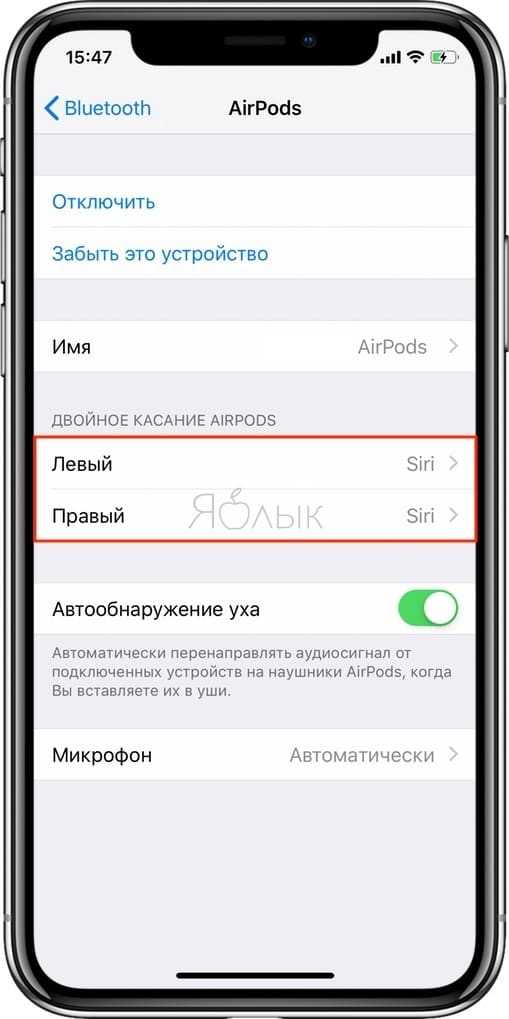
Проверка соединения
Прежде чем включить паузу AirPods на устройстве Android, необходимо убедиться, что ваш Android-смартфон или планшет подключен к AirPods по Bluetooth. Для этого выполните следующие шаги:
- Откройте настройки Bluetooth на вашем Android-устройстве. Обычно настройки Bluetooth можно найти в меню «Настройки» или «Соединения».
- В списке доступных устройств найдите AirPods и убедитесь, что они подключены. Если AirPods отображаются в списке, значит, они успешно соединены с вашим Android-устройством.
- Если AirPods не отображаются в списке доступных устройств, убедитесь, что они находятся в режиме подключения. Для этого поместите их оба в зарядный футляр и откройте крышку. Затем нажмите и удерживайте кнопку на задней части футляра, чтобы включить режим подключения. После этого попробуйте снова выполнить поиск AirPods на устройстве Android.
После того, как ваше Android-устройство успешно подключено к AirPods, вы можете перейти к настройке паузы для AirPods на Android. Ниже приведены пошаговые инструкции по настройке паузы AirPods на устройстве Android.
Ввод в экосистему AirPods на Android
Прежде чем начать использовать AirPods с устройством Android, вам потребуется выполнить несколько простых шагов, чтобы настроить их подключение и функциональность.
1. Проверьте совместимость
Убедитесь, что ваше устройство Android поддерживает Bluetooth 4.2 или более новую версию. Это необходимо для корректной работы AirPods. Также убедитесь, что ваше устройство работает на Android 6.0 или более поздней версии операционной системы.
2. Подготовка AirPods
Убедитесь, что ваши AirPods заряжены и готовы к использованию. Откройте крышку зарядного футляра AirPods и удерживайте кнопку на задней части футляра до тех пор, пока индикатор зарядки не начнет мигать белым цветом.
3. Подключение AirPods
На вашем устройстве Android откройте раздел «Настройки» и перейдите в раздел «Bluetooth». Включите Bluetooth, если он еще не включен, и выберите устройство AirPods из списка доступных устройств. После этого AirPods будут подключены к вашему устройству Android.
4. Настройка функциональности AirPods
После успешного подключения вы можете настроить некоторые функции AirPods на вашем устройстве Android. Например, вы можете настроить двойное касание на AirPods для управления воспроизведением музыки или отвечать на вызовы. Для этого откройте раздел «Настройки» на вашем устройстве Android, найдите раздел «Подключенные устройства» и выберите AirPods из списка. В настройках AirPods вы сможете настроить различные функции, такие как управление голосовым помощником, автоматическое воспроизведение и другие.
5. Пользование AirPods на Android
После завершения настройки вы можете использовать AirPods на своем устройстве Android. Беспроводные наушники AirPods позволяют вам наслаждаться качественным звуком и максимальным комфортом во время прослушивания музыки, просмотра видео или разговора по телефону.
Обратите внимание, что функциональность AirPods на Android может немного отличаться от использования их с устройствами Apple. Некоторые функции, такие как автоматическое подключение и настройка через Siri, могут быть недоступны на устройствах Android
JBL T110BT
Тип: вакуумные (затычки)
Основные характеристики: диапазон частот 20 — 20000 Гц, чувствительность 96 дБ, импеданс 16 Ом, кнопки управления на пульте, наушники соединены проводом
Подключение: беспроводное Bluetooth 4.1, профили A2DP, AVRCP, Hands free, Headset
Аккумулятор: 120 мАч, время работы от одной зарядки 6 часов, зарядка при помощи порта microUSB
Преимущества: низкая цена, компактные размеры, магнитное крепление
Недостатки: слабая шумоизоляция
Цена, где купить:
В нашу подборку лучших беспроводных наушников попала ещё одна компактная модель от JBL. Речь о гарнитуре JBL T110BT. Она подключается к смартфонам и планшетам на Android и iOS, а также в другой технике по Bluetooth версии 4.1. Наушники выполнены в форме удобных затычек. Их можно превратить в цепочку, примагнитив динами друг к другу. Тем не менее, главное преимущество устройства – минимальная цена и компактность.
В техническом плане JBL T110BT – типичный бюджетник. Диапазон воспроизводимых частот – от 20 Гц до 20 кГц, что является вполне неплохим результатом для данной ценовой категории. Чудес от них ждать не стоит, для этого есть модели посолиднее. Наушники отлично подойдут для просмотра фильмов, видео в интернете и прослушивания музыки в довольно неплохом качестве. Также, стоит отметить наличие функциональных клавиш и микрофона на специальном блоке: есть кнопки, которые позволяют вам управлять громкостью, треками на телефоне, а также отвечать на входящие звонки. Приятным фактом является отображение уровня заряда наушников на экране телефона при беспроводном подключении.
Время автономной работы от встроенного аккумулятора составляет 6 часов. Купить беспроводные наушники JBL T110BT можно сразу в шести цветовых вариантах: белом, чёрном, сером, зелёном, синем и розовом.
О технологии шумоподавления
Говоря простым языком, название говорит о том, что технология шумоподавления отсекает ненужный шум от фона. Благодаря этому пользователи могут слышать медиа без каких-либо помех, а также в безопасности своих ушей. Технологии шумоподавления можно разделить на три типа: активное шумоподавление, пассивное шумоподавление и адаптивное шумоподавление.
- Активное шумоподавление (ANC) — использует антиволновую технологию, которая генерирует звуковую волну, прямо противоположную звуковой волне шума на заднем плане. Это сведет на нет шум.
- Пассивное шумоподавление. Эффект пассивного шумоподавления обусловлен внешними факторами, такими как идеальная пена для наушников. За счет этого между ухом и наушниками может образоваться уплотнение.
- Адаптивное шумоподавление. Как и активное шумоподавление (ANC), адаптивное шумоподавление также использует технологию для подавления фоновых шумов. Тем не менее, отличие Adaptive заключается в том, что он использует продвинутые алгоритмы для прослушивания и адаптации фоновых шумов и применяет почти идеальное шумоподавление для обеспечения наилучшей производительности среди всех трех типов.
Давайте теперь посмотрим на функцию шумоподавления в устройствах Apple AirPods.
Apple AirPods (3-го поколения)
Пользователи Apple, использующие AirPods 2-го поколения, получили фантастическое обновление с Apple AirPods 3. Значительный список обновлений включает в себя рейтинг IPX4, чехол для зарядки MagSafe и поддержку таких функций, как пространственный звук.
Говоря о функции шумоподавления в Apple AirPods 3, Apple разочаровала своих фанатичных пользователей, не предоставив функцию активного шумоподавления в своем новом продукте.
Они обеспечили шумоподавление, но это пассивное шумоподавление, и поэтому оно зависит от формы уха каждого пользователя и от того, насколько хорошо эти AirPods подходят к их уху.
Apple AirPods Pro/Max
После запуска AirPods Pro и AirPods Max люди были очень рады получить их в свои руки. Этого было достаточно, чтобы рассказать о безумном увлечении сообщества пользователей Apple AirPods Pro и AirPods Max. AirPods Pro — это наушники-вкладыши, а AirPods Max — наушники-вкладыши.
Одним из основных отличий обоих продуктов от их предшественников является активное шумоподавление, которого нет в предыдущих версиях AirPods.
Функция ANC в Apple AirPods работает эффективно и может отключать фоновые шумы, чтобы пользователи не отвлекались. Кроме того, по словам Apple, система вентиляции также снижает шум ветра, когда вы разговариваете по телефону.
Honor AM61
Тип: вакуумные (затычки)
Основные характеристики: диапазон частот 20 — 20000 Гц, чувствительность 96 дБ, импеданс 32 Ом, кнопки управления на пульте, наушники соединены проводом
Подключение: беспроводное Bluetooth 4.1, профили A2DP, AVRCP, Hands free, Headset
Аккумулятор: 135 мАч, время работы от одной зарядки 11 часов
Преимущества: низкая цена, компактные размеры, удобны для спорта, защита от пота и брызг воды
Недостатки: могут не подойти из-за специфического крепления
Цена, где купить:
Среди беспроводных наушников спортивного стиля стоит отметить компактную модель Honor AM61. Наушники оснащаются 11 мм динамиками, соединёнными проводом с пультом дистанционного управления воспроизведением треков, вызовом голосового помощника, регулировкой громкости. Встроенного аккумулятора хватает на 11 часов непрерывного прослушивания музыки. Подзарядка осуществляется через microUSB. В комплекте поставляется удобный кейс для транспортировки.
В продаже можно встретить три цветовых варианта наушников Honor AM61: серый, синий и красный. Гарнитуру можно закреплять на шее при помощи магнитов, встроенных в миниатюрные чашки. В ушах гаджет крепится весьма надёжно, благодаря специально разработанной форме, гарантируется прочная фиксация наушников во время физической активности, пробежек и тренировок в фитнес-клубе. Используемые материалы и форма предотвращают усталость даже при очень длительном использовании.
Подключение Honor AM61 происходит ко всем устройствам по Bluetooth 4.1, включая, смартфоны и планшеты на Android и iOS.
Подходят ли АирПодс к Андроиду и как правильно подключить беспроводные наушники к телефону
К Android-аппаратам подключиться достаточно просто. Для этого требуется открыть коробочку AirPods Pro, зажать специальную клавишу, которая расположена на задней стенке. Ее нужно держать зажатой до тех пор, пока белый индикатор спереди не начнет пульсировать. С этого момента с помощью меню Bluetooth можно спокойно подключить мобильное устройство.
Совместимы ли AirPods с Android на Самсунг и других телефонах
Компания APPLE стремится сделать свою продукцию максимально доступной и удобной для пользователей. Создатели беспроводных наушников AirPods постарались облегчить их использование на разных устройствах.
Поэтому проблемы, как подключить АирПодс к Андроиду, практически не существует. Данные устройства работают с мобильными телефонами разных производителей. В большинстве случаев запустить работу можно за считанные минуты.
Бытует мнение, будто гарнитура Apple может работать только с одноименной техникой. На самом же деле, это заблуждение и при правильном подключении можно лично убедиться в 100-процентной совместимости этих устройств
Алгоритм подключения
Беспроводные наушники можно без проблем подключить к Android-планшету, мобильному телефону различных производителей. Здесь нужно использовать опцию Bluetooth.
Чтобы решить вопрос, как подключить АирПодс к Андроид, нужно придерживаться следующего алгоритма:
- Развернуть на экране настроек смартфона Bluetooth, привести его в рабочее состояние.
- Открыть футляр наушников, предназначенный для их зарядки. Активировать индикатор, который должен загореться зеленым цветом.
- Затем нужно нажать и удерживать кнопку круглой формы на задней стенке коробочки до тех пор, пока индикатор не начнет мигать белым цветом.
- В списке доступных устройств для Bluetooth выбрать позицию AirPods.
После выполнения описанных выше процедур дальнейшая синхронизация двух устройств будет происходить автоматически сразу же после открытия зарядной коробочки беспроводных наушников.
Это можно сделать без использования дополнительных программ. С другой стороны, для контроля уровня зарядки, переключения аудиофайлов нужно установить на смартфон специальную программу.
Делать это следует по следующей схеме:
- Вначале требуется скачать и установить телефонное приложение типа Air Battery.
- Нажать на стенке зарядной коробки круглую кнопку для перехода в режим поиска. О начале такого процесса будет свидетельствовать включенный индикатор.
- На экране планшета или телефона в «Настройках» найти пункт Bluetooth.
- Здесь выбрать пункт AirPods. После нажатия на него беспроводные наушники подключатся практически мгновенно, как и другие подобные устройства.
Как управлять
На каждом наушнике AirPods Pro размещается специальный желоб, с помощью которого можно управлять воспроизведением.
Например:
- однократным нажатием можно приостановить музыку, а затем снова запустить ее;
- двукратное должно включать следующий трек;
- если нажать на него три раза, то включится предыдущая песня.
Такие опции работают практически на всех мобильных устройствах с программой Андроид.
Иногда проблема отсутствия подключения гарнитуры Apple к устройству Android носит исключительно технический характер. И это первое, что нужно исключить, опробовав несколько универсальных способов решения проблемы
Лучшие приложения для AirPods
Для расширения функциональных возможностей беспроводных наушников можно использовать приложениями для смартфонов.
Среди них наиболее полезными являются следующие опции:
- Podroid. Обеспечивает смену аудиофайлов, включает паузу, воспроизведение, увеличение громкости.
- AirDroid. Позволяет контролировать уровень заряда кейса наушников.
-
Droidpods.
Показывает информацию об остаточном уровне заряда, дает возможность настройки дополнительных функций.
- Air Battery. Дает возможность приостанавливать воспроизведение видео на платформах Netflix, Youtube, а также с его помощью можно контролировать уровень заряда аккумулятора кейса.
- AirBudsPopup. С этим приложением можно контролировать уровень громкости, при удалении из уха одного из наушников воспроизведение приостанавливается. Кроме того, можно видеть состояние аккумулятора.
- Assistant Trigger. Работает с оптическими датчиками, которые приостанавливают воспроизведение при изъятии наушника из уха.
Стоит ли покупать AirPods Pro для Android?
Разобравшись, как задействовать шумоподавление на AirPods Pro на Андроид, разберёмся также, является ли оправданной покупка AirPods Pro для ОС Андроид. Мы полагаем, что «AirPods Pro» — не лучшая покупка для вашего устройства. У AirPods Pro имеется несколько качественных функций, позволяющие им конкурировать с другими беспроводными наушниками на рынке. Но при этом они созданы специально для устройств от «Apple», хотя и позволяют подключаться к смартфонам Андроид. При использовании с устройством Android функционал AirPods Pro снижается. Мы рекомендуем вам использовать другие беспроводные наушники, которые больше подходят для вашего телефона.
Как поставить воспроизведение в AirPods на паузу: 4 способа
AirPods – исключительно удобный аксессуар. Он легко соединяется с iPhone, чехол для зарядки обеспечивает 24 часа прослушивания, и вам не нужно беспокоиться о путанице с кабелями наушников. AirPods также легко позволяет приостанавливать воспроизведение музыкы, подкастов и всего другого, что вы слушаете. Более того, есть несколько способов сделать это. Вот как можно приостановить воспроизведение звука в наушниках AirPods, независимо от того, с каким устройством они связаны.

Вытащите любой наушник AirPod из уха

Эта простая функция AirPods может считаться чуть ли не самой лучшей. Просто вытащите гарнитуру из своего уха, и вы приостановите воспроизведение звука. После того, как вы услышите то, что вам надо, вставьте наушники обратно в уши, и вы снова запустите процесс воспроизведения.
Эта интуитивно понятная функция, которая быстро воспринимается в качестве естественной. Она одинаково хорошо работает как на AirPods, так и на AirPods Pro.
Ваши AirPods не будут приостанавливать музыку, подкасты или любые другие приложения, если отключена функция «Автообнаружение уха». И если такой метод не работает в принципе, то подключите ваши AirPods к iPhone или iPad и проверьте настройки Bluetooth, чтобы включить нужную функцию.
- Откройте приложение «Настройки» и перейдите к разделу Bluetooth.
- Нажмите кнопку i рядом с AirPods.
- Прокрутите вниз и включите «Автообнаружение уха».
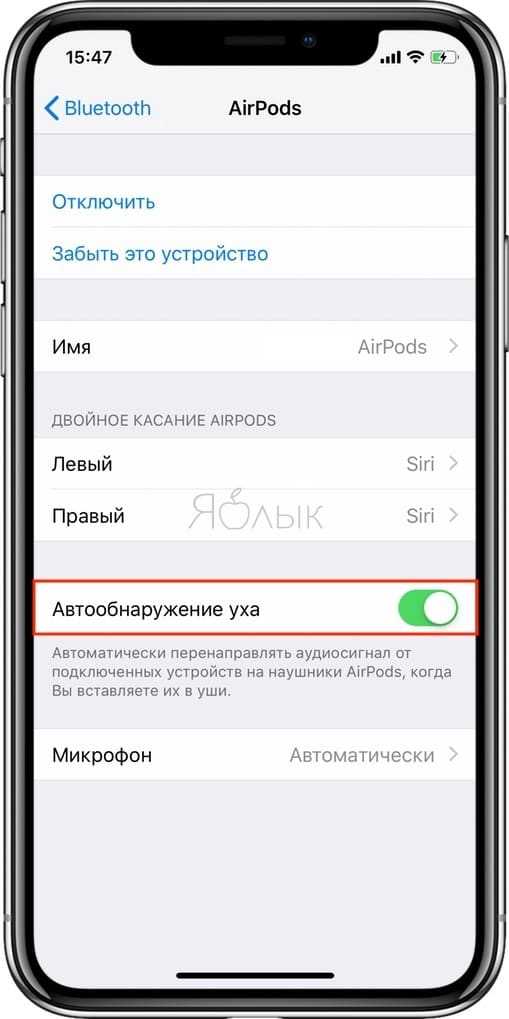
Двойное касание или использования датчика нажатия для приостановки воспроизведения

Вы можете использовать датчики на своих AirPods для управления музыкой. В зависимости от ваших настроек эти датчики могут позволить вам приостановить воспроизведение, активировать Siri или даже перейти на другой трек.
На AirPods Pro быстро сожмите датчик силы на ножке наушника, чтобы приостановить воспроизведение музыки. Сожмите стебель снова, чтобы запустить воспроизведение вашей музыку. Если нажатие окажется слишком долгим, то вы вместо остановки измените режим шумоподавления.
На AirPods (2-го поколения) дважды коснитесь наушника, когда он находится в ухе. Это позволит приостановить воспроизведение музыки. Вы можете сделать это и с AirPods первого поколения, но по умолчанию там двойное касание активирует Siri. Используйте подключенный iPhone или iPad, чтобы изменить это поведение в настройках:
- Откройте приложение «Настройки» и перейдите к разделу Bluetooth.
- Нажмите кнопку i рядом с AirPods.
- В разделе «Двойное касаниеAirPods» выберите наушник, а затем установите галочку напротив параметра «Воспроизведение/Пауза».
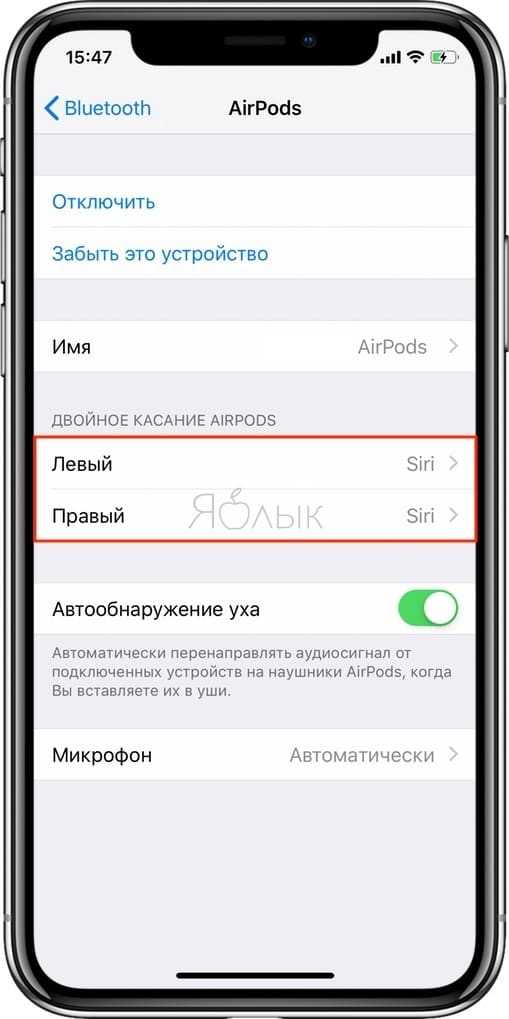
Попросите Siri приостановить музыку в ваших AirPods
Вы можете попросить Siri выполнить разнообразные задачи, в том числе и приостановку воспроизведения музыки на ваших AirPods. Если у вас есть AirPods (2-го поколения) или AirPods Pro, используйте «Привет, Siri» и скажите «Пауза». Это будет работать с любым прослушиваемым вами аудио-контентом.
В качестве альтернативы, измените настройки двойного касания или нажатия и удержания для ваших AirPods и используйте датчик для активации Siri. Вы можете сделать это с помощью подключенного iPhone или iPad:
- Откройте приложение «Настройки» и перейдите к разделу Bluetooth.
- Нажмите кнопку i рядом с AirPods.
- Внизу, где написано «Двойное касание AirPods» или «Нажмите и удерживайте AirPods», нажмите на левый или правый наушник AirPod.
- Выберите Siri из списка функций, чтобы ваш наушник активировал Siri.
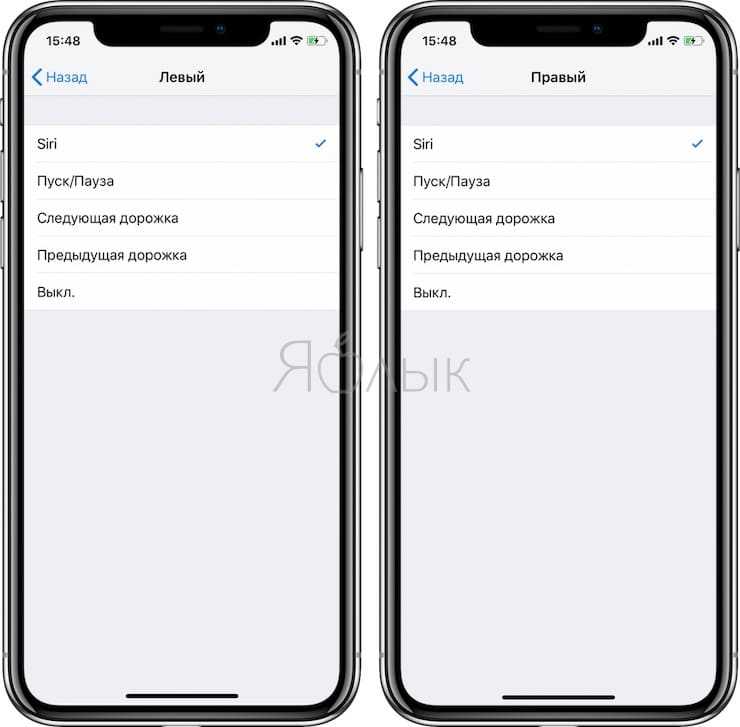
Первая модель AirPods не работает с «Привет, Siri», поэтому вам нужно дважды коснуться наушника AirPod, чтобы активировать ассистента. Это функция установлена по умолчанию для двойного касания на AirPods первого поколения.
Используйте кнопку «Пауза» на подключенном устройстве
Иногда самый быстрый и простой способ приостановить воспроизведение музыки в AirPods – использовать подключенное к ним устройство. Например, если вы используете AirPods для прослушивания музыки при работе с другим приложением на iPhone, то можете использовать сам смартфон, чтобы приостановить воспроизведение.
Самый быстрый способ приостановить воспроизведение музыки на iPhone или iPad – открыть Пункт управления. Проведите пальцем вниз от правого верхнего угла экрана (или проведите пальцем вверх от нижней части экрана, если на вашем iPhone есть кнопка «Домой»). Затем нажмите кнопку «Пауза» в разделе воспроизведения.
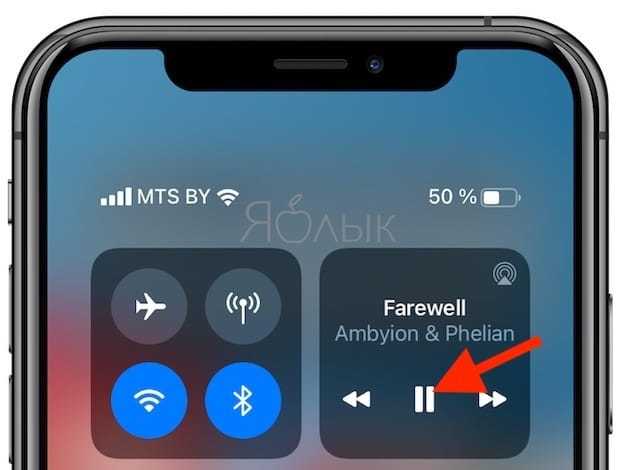
На Mac вы можете нажать на клавиатуре F8, чтобы приостановить воспроизведение музыки или подкастов.
Проверьте аудиоустройство по умолчанию.
Еще одна причина, по которой ваши AirPods продолжают отключаться, заключается в том, что они не выбраны в качестве устройства вывода по умолчанию в вашем приложении. Хотя ваше устройство должно автоматически выводить звук на AirPods, на вашем устройстве могут возникнуть непредвиденные проблемы.
Вот что вам нужно сделать:
- Перейдите в музыкальное приложение, которое вы используете. (Spotify, Deezer, Apple Music и т. д.)
- Найдите значок AirPlay на странице музыкального проигрывателя и коснитесь его.
- Выберите свои AirPods из списка.
Попробуйте воспроизвести несколько песен, чтобы убедиться, что ваши AirPods по-прежнему отключаются от вашего устройства.
Связанный: Как исправить AirPods, играющие только в одном ухе
Станьте частью AirPods
Владея смартфоном на платформе Android, вы можете без проблем использовать AirPods вместе с ним. Теперь вы сможете наслаждаться превосходным звуком и комфортом, которые предлагают AirPods, даже если у вас нет устройств Apple.
Чтобы использовать AirPods на Android, вам просто понадобится незначительная настройка. Следуйте этому подробному руководству, чтобы быстро и легко подключить свои AirPods к устройству Android и настроить паузу:
- Включите Bluetooth на своем устройстве Android.
- Откройте крышку зарядного футляра AirPods.
- На задней стороне футляра найдите кнопку для подключения.
- Нажмите и удерживайте кнопку, пока не увидите световую индикацию AirPods.
- На своем устройстве Android зайдите в раздел Bluetooth в настройках.
- Найдите свои AirPods в списке доступных устройств Bluetooth и нажмите на них, чтобы установить соединение.
- После успешного подключения вы должны увидеть уведомление о подключенных AirPods.
- Теперь вы можете использовать свои AirPods на Android и настроить паузу.
Настройка паузы на AirPods включает автоматическую паузу музыки или аудиокниг при снятии одного или обоих AirPods из ушей. Это очень полезная функция, которая помогает сохранить энергию батареи и контролировать воспроизведение аудиоконтента.
Чтобы настроить паузу на AirPods:
- Откройте настройки Bluetooth на устройстве Android.
- Найдите свои подключенные AirPods в списке устройств Bluetooth.
- Нажмите на значок шестеренки рядом с именем AirPods.
- В меню настроек AirPods найдите опцию «Пространство & пауза».
- Включите переключатель рядом с опцией «Пространство & пауза».
- Теперь у вас есть настроенная пауза на ваших AirPods. Когда вы снимаете один или оба AirPods из ушей, воспроизведение аудиоконтента будет автоматически приостановлено.
Теперь вы готовы насладиться всеми преимуществами AirPods на своем устройстве Android и настроить паузу, чтобы удобно управлять воспроизведением. Приятного использования!
Apple AirPods
Первое поколение беспроводных наушников от Apple продолжает оставаться в топе лучших. В нашем рейтинге они занимают почётное место в верхней части. Большой плюс, что цена на эту модель снизилась. Что касается особенностей, то каждый наушник AirPods оснащён двойным микрофоном, двойным акселерометром и инфракрасным сенсором. Инфракрасники, к слову, отвечают за определение – вставили ли вы наушники в ухо или нет.
AirPods можно использовать и в одном ухе в качестве беспроводной гарнитуры, а не только для того, чтобы слушать музыку. Датчики внутри каждого наушника легко определяют, какой из них сейчас находится в ухе и активируется только он.
В AirPods встроен чип Apple W1, отвечающий за аудио и бесшовное соединение. Благодаря сенсорному управлению гарнитурой очень просто управлять. Так, запустить Siri можно с помощью двойного касания. Далее голосовой помощник исполняет ваши команды по перемотке треков. Наушники быстро подзаряжаются с помощью чехла, включение и подключение происходит в автоматическом режиме.
К плюсам Apple AirPods относится хорошая автономность. От встроенного аккумулятора «уши» работают в течение 5 часов. Если при этом учитывать кейс для переноски, то все 24 часа. В AirPods есть технология быстрой зарядки, то есть способность гаджета в короткое время получить заряд для работы на несколько часов. Так, продержав «уши» в кейсе в течение 15 минут, вы можете прослушивать треки около 3 часов.
К минусам Apple AirPods относится высокая цена, стандартное качество звука в сравнении со стоимостью, возможность потерять «уши» во время физической активности.
Наушники самопроизвольно отключаются
У Airpods есть интегрированный инфракрасный детектор, определяющий, вставлены ли наушники в ухо, и автоматом приостанавливающий проигрывание при всем этом. Если это происходит, даже когда наушники на вас, может быть, дело в неправильной работе детектора.
Чтоб убрать делему, откройте «Настройки» → Блютуз → Airpods и попытайтесь отключить функцию автообнаружения уха. Имейте в виду, что после чего время работы наушников снизится, так как они будут расходовать заряд, даже когда вы ими не пользуетесь.
Ещё один метод — сделать полный сброс Airpods и настроить сопряжение поновой. Ах так это выполнить:
- Расположите оба наушника в чехол и закройте его.
- Нажмите и удерживайте кнопку на чехле около 10 секунд. Индикатор мигнёт пару раз жёлтым светом и зажгется белоснежным.
- Откройте чехол, расположите его рядом с iPhone и нажмите «Подключить» на дисплее, чтоб повторно сделать пару.
Подключение через сторонние приложения
Есть посторонние приложения для расширения многофункциональных способностей Airpods. Их много, большая часть из их платные, есть и бесплатный и, пожалуй, часто встречающийся вариант – AirBattery. Поддерживает оно не только лишь Airpods, да и все наушники с чипом W1, а это все всераспространенные модели битсов – 3, powerbeats 3, solo3, studio 3.
Благодаря приложению вы сможете узреть заряд каждого наушника и кейса. Показывает заряд AirBattery с шагом в 10%. Интеейс программки кое-чем идентичен, с тем, что предлагает Apple, но все таки далековато не то и с рекламой, которая отключается разовой покупкой.
А еще при извлечении наушника из уха видео либо музыка ставятся на паузу, а при возвращении в ушную раковину – вновь воспроизводятся. И это круто.
Из недочетов приложения – оно использует геолокацию и мало поджирает аккумулятор. На самом деле в паре Android Airpods вы не можете только использовать голосовой ассистент. Как минимум через него можно регулировать громкость.
Из побочных эффектов, отмеченных другими юзерами Android, были увидены редчайшие случаи утраты связи. После этого приходится переподключать Блютуз в настройках телефона. Также на неких телефонах не хватает наибольшей системной громкости. С обоими недочетами я лично не сталкивался и сможете принимать эту информацию как опыт других людей.
О том стоит либо не стоит брать Airpods для Android – дело чисто ваше. Устройство не доступное, все аспекты Airpods я поведал в соответственном обзоре на канале, так что велкам. Единственное, что в комментах прошу подтвердить либо опровергнуть мои слова реальным обладателям связки Android Airpods.
Использование стороннего приложения для управления AirPods на Android
Если вы хотите полностью контролировать функции AirPods на устройстве Android, вы можете воспользоваться сторонним приложением. Существует несколько приложений, которые позволяют настроить различные параметры и функции AirPods на Android-устройствах.
Вот несколько популярных приложений:
- AirBattery: Это приложение позволяет отображать уровень заряда батареи AirPods на экране вашего Android-устройства. Оно также предоставляет информацию о зарядном устройстве и статусе подключения. Вы можете настроить уведомления о зарядке и другие параметры.
- AirpodsForGA: Это приложение обеспечивает полный контроль над функциями AirPods в Android. Вы можете настроить функцию автопаузы, изменить действия кнопок и настроить уведомления. Оно также предоставляет много других дополнительных функций.
- MaterialPods: Это приложение позволяет настроить функции AirPods, такие как автопауза, автопроигрывание и голосовые уведомления. Оно также предоставляет информацию о зарядном устройстве и состоянии батареи AirPods.
Чтобы использовать стороннее приложение для управления AirPods на Android, вам сначала нужно установить приложение соответствующим образом:
- Зайдите в магазин приложений Google Play на своем Android-устройстве.
- Найдите нужное вам приложение, путем ввода имени приложения в поисковую строку или просмотром категорий.
- Нажмите на приложение, чтобы открыть его страницу на Google Play.
- Нажмите на кнопку «Установить», чтобы скачать и установить приложение на свое Android-устройство.
- Дождитесь окончания установки и нажмите на кнопку «Открыть», чтобы запустить приложение.
После установки и запуска приложения вы сможете настроить AirPods так, как вам удобно. Помните, что функциональность и доступные настройки могут отличаться в зависимости от выбранного приложения.
Использование стороннего приложения позволяет максимально использовать возможности AirPods на устройствах Android и настроить их согласно вашим предпочтениям. Не забывайте обновлять выбранное вами приложение для получения новых функций и исправления возможных ошибок.
Наушники самопроизвольно отключаются
У AirPods есть встроенный инфракрасный сенсор, определяющий, вставлены ли наушники в ухо, и автоматически приостанавливающий воспроизведение при этом. Если это происходит, даже когда наушники на вас, возможно, дело в некорректной работе сенсора.
Чтобы устранить проблему, откройте «Настройки» → Bluetooth → AirPods и попробуйте отключить функцию автообнаружения уха. Имейте в виду, что после этого время работы наушников снизится, поскольку они будут расходовать заряд, даже когда вы ими не пользуетесь.
Ещё один способ — сделать полный сброс AirPods и настроить сопряжение заново. Вот как это осуществить:
- Поместите оба наушника в чехол и закройте его.
- Нажмите и удерживайте кнопку на чехле около 10 секунд. Индикатор мигнёт несколько раз жёлтым светом и загорится белым.
- Откройте чехол, расположите его рядом с iPhone и нажмите «Подключить» на экране, чтобы повторно создать пару.





























